学习不走弯路,通过《mall视频教程(2023最新版)》,使用更系统、高效的方式来学习mall电商实战项目吧!
还在百度Docker命令?推荐一套我用起来特顺手的命令!
还在百度Docker命令?推荐一套我用起来特顺手的命令!
平时经常使用Docker来搭建各种环境,简单又好用!但是有时候往往会忘记命令,总结了一套非常实用的Docker命令,对于Java开发来说基本上够用了,希望对大家有所帮助!
Docker简介
Docker是一个开源的应用容器引擎,让开发者可以打包应用及依赖包到一个可移植的镜像中,然后发布到任何流行的Linux或Windows机器上。使用Docker可以更方便地打包、测试以及部署应用程序。
Docker环境安装
- 安装
yum-utils;
yum install -y yum-utils device-mapper-persistent-data lvm2
- 为yum源添加docker仓库位置;
yum-config-manager --add-repo https://download.docker.com/linux/centos/docker-ce.repo
- 安装docker服务;
yum install docker-ce
- 启动docker服务。
systemctl start docker
Docker镜像常用命令
搜索镜像
docker search java
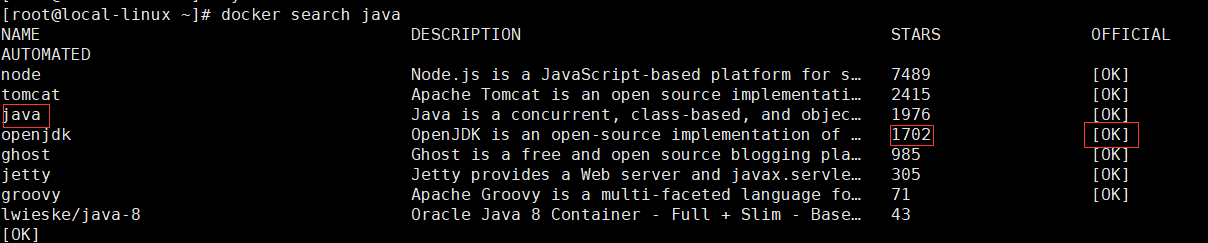
下载镜像
docker pull java:8
查看镜像版本
由于
docker search命令只能查找出是否有该镜像,不能找到该镜像支持的版本,所以我们需要通过Docker Hub来搜索支持的版本。
进入
Docker Hub的官网,地址:https://hub.docker.com然后搜索需要的镜像:

- 查看镜像支持的版本:
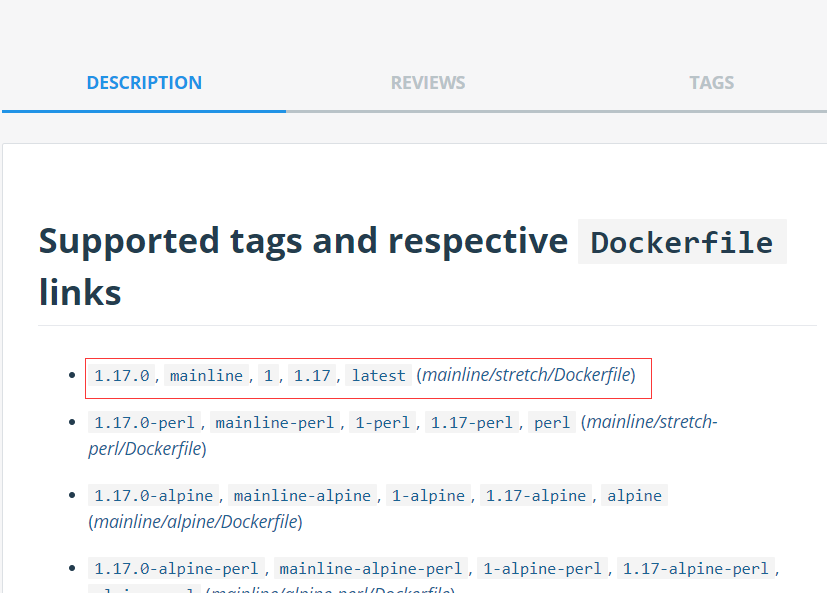
- 进行镜像的下载操作:
docker pull nginx:1.17.0
列出镜像
docker images

删除镜像
- 指定名称删除镜像:
docker rmi java:8
- 指定名称删除镜像(强制):
docker rmi -f java:8
- 删除所有没有引用的镜像:
docker rmi `docker images | grep none | awk '{print $3}'`
- 强制删除所有镜像:
docker rmi -f $(docker images)
打包镜像
# -t 表示指定镜像仓库名称/镜像名称:镜像标签 .表示使用当前目录下的Dockerfile文件
docker build -t mall/mall-admin:1.0-SNAPSHOT .
推送镜像
# 登录Docker Hub
docker login
# 给本地镜像打标签为远程仓库名称
docker tag mall/mall-admin:1.0-SNAPSHOT macrodocker/mall-admin:1.0-SNAPSHOT
# 推送到远程仓库
docker push macrodocker/mall-admin:1.0-SNAPSHOT
Docker容器常用命令
新建并启动容器
docker run -p 80:80 --name nginx \
-e TZ="Asia/Shanghai" \
-v /mydata/nginx/html:/usr/share/nginx/html \
-d nginx:1.17.0
- -p:将宿主机和容器端口进行映射,格式为:宿主机端口:容器端口;
- --name:指定容器名称,之后可以通过容器名称来操作容器;
- -e:设置容器的环境变量,这里设置的是时区;
- -v:将宿主机上的文件挂载到宿主机上,格式为:宿主机文件目录:容器文件目录;
- -d:表示容器以后台方式运行。
列出容器
- 列出运行中的容器:
docker ps

- 列出所有容器:
docker ps -a

停止容器
注意:$ContainerName表示容器名称,$ContainerId表示容器ID,可以使用容器名称的命令,基本也支持使用容器ID,比如下面的停止容器命令。
docker stop $ContainerName(or $ContainerId)
例如:
docker stop nginx
#或者
docker stop c5f5d5125587
强制停止容器
docker kill $ContainerName
启动容器
docker start $ContainerName
进入容器
- 先查询出容器的
pid:
docker inspect --format "{{.State.Pid}}" $ContainerName
- 根据容器的pid进入容器:
nsenter --target "$pid" --mount --uts --ipc --net --pid

删除容器
- 删除指定容器:
docker rm $ContainerName
- 按名称通配符删除容器,比如删除以名称
mall-开头的容器:
docker rm `docker ps -a | grep mall-* | awk '{print $1}'`
- 强制删除所有容器;
docker rm -f $(docker ps -a -q)
查看容器的日志
- 查看容器产生的全部日志:
docker logs $ContainerName
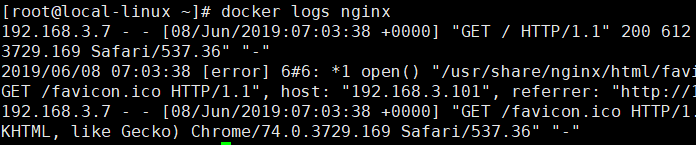
- 动态查看容器产生的日志:
docker logs -f $ContainerName
查看容器的IP地址
docker inspect --format '{{ .NetworkSettings.IPAddress }}' $ContainerName

修改容器的启动方式
# 将容器启动方式改为always
docker container update --restart=always $ContainerName
同步宿主机时间到容器
docker cp /etc/localtime $ContainerName:/etc/
指定容器时区
docker run -p 80:80 --name nginx \
-e TZ="Asia/Shanghai" \
-d nginx:1.17.0
查看容器资源占用状况
- 查看指定容器资源占用状况,比如cpu、内存、网络、io状态:
docker stats $ContainerName

- 查看所有容器资源占用情况:
docker stats -a

查看容器磁盘使用情况
docker system df

执行容器内部命令
docker exec -it $ContainerName /bin/bash
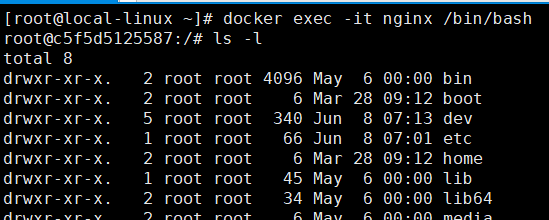
指定账号进入容器内部
# 使用root账号进入容器内部
docker exec -it --user root $ContainerName /bin/bash
查看所有网络
docker network ls
[root@local-linux ~]# docker network ls
NETWORK ID NAME DRIVER SCOPE
59b309a5c12f bridge bridge local
ef34fe69992b host host local
a65be030c632 none
创建外部网络
docker network create -d bridge my-bridge-network
指定容器网络
docker run -p 80:80 --name nginx \
--network my-bridge-network \
-d nginx:1.17.0
修改镜像的存放位置
- 查看Docker镜像的存放位置:
docker info | grep "Docker Root Dir"

- 关闭Docker服务:
systemctl stop docker
- 先将原镜像目录移动到目标目录:
mv /var/lib/docker /mydata/docker
- 建立软连接:
ln -s /mydata/docker /var/lib/docker

- 再次查看可以发现镜像存放位置已经更改。

Docker容器清理
- 查看Docker占用的磁盘空间情况:
docker system df
- 删除所有关闭的容器:
docker ps -a | grep Exit | cut -d ' ' -f 1 | xargs docker rm
- 删除所有
dangling镜像(没有Tag的镜像):
docker rmi $(docker images | grep "^<none>" | awk "{print $3}")
- 删除所有
dangling数据卷(即无用的 volume):
docker volume rm $(docker volume ls -qf dangling=true)
公众号
